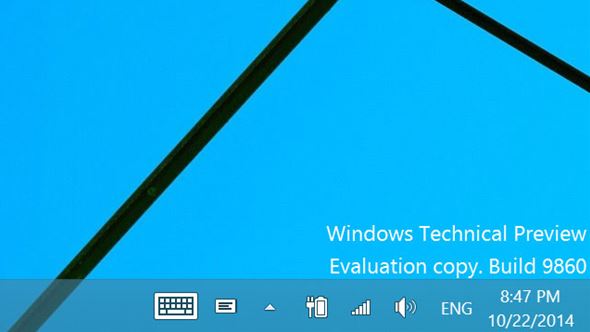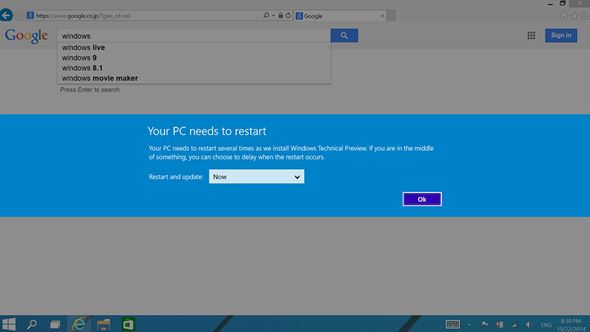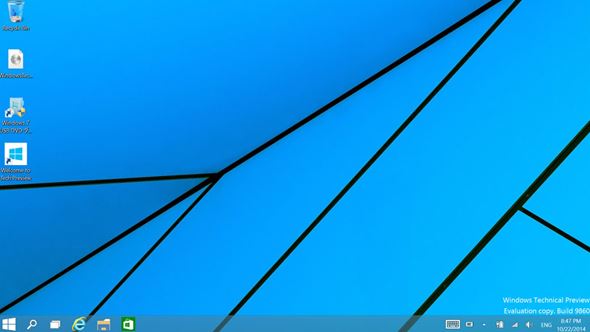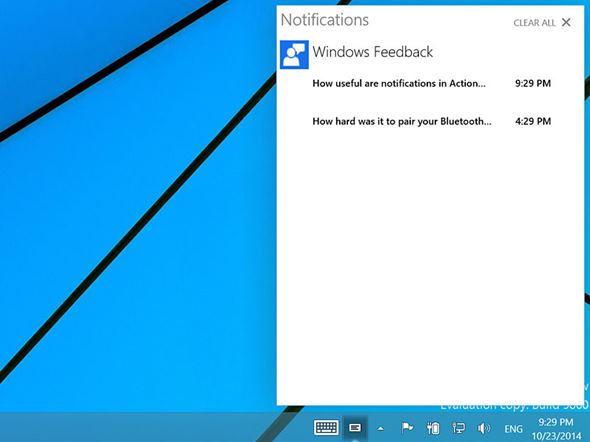「Windows 10 Technical Preview」はかつてないスピードで進化するβ版だった?:鈴木淳也の「Windowsフロントライン」(1/2 ページ)
連載リニューアルのお知らせ
次期Windows OSの名称が正式発表されたのを機に、本連載も『鈴木淳也の「まとめて覚える! Windows 8.1 Update」』から『鈴木淳也の「Windowsフロントライン」』にリニューアルしました。今後もWindowsの最新情報をお届けしていきます。
米Microsoftは10月21日(米国時間)、「Windows 10 Technical Preview」(以下、Windows 10 TP)の最新ビルドとなる「Build 9860」の配布を開始した。Windows Insider Programに参加してTechnical Previewのテストを行っているユーザーは、Windows Updateを経由してそのまま最新ビルドへと更新が可能となっている。
Build 9860では目立った機能のアップデートこそあまりないものの、今後のWindows 10 TPの動きを占ううえで重要な指針がいくつか含まれている。今回は同ビルドを紹介しつつ、この辺りに触れていく。
インストール前の注意
Windows 10 Technical Previewは、開発者や企業のIT管理者、PCに詳しいユーザーに向けた開発早期のβ版です。実生活やビジネスで利用することを想定したものではなく、これにより発生した事象や損害について、PC USER編集部、筆者、Microsoftは一切の保証をしません。
Windows Update経由で簡単に自動アップデート
Windows 8がβテストを行っていた当時、一部のバグ修正と機能更新を除いてアップデートは行われず、アップデートする場合は基本的に「Developer Preview」→「Consumer Preview」→「Release Preview」といった具合に、Microsoftが数カ月ごとに提供するプレビューリリースをインストールし直すしかなかった。
しかし、Windows 10 TPの場合は少し方針が異なるようだ。新しいアップデートはWindows Update経由でユーザーの元へと届けられ、通常のアップデートと同じ要領で最新版への更新が可能となっている。違いは、データのサイズが2〜2.74Gバイトと通常のWindows Updateに比べて非常に大きいことだ。
また、前回のBuild 9841からBuild 9860の提供までわずか3週間弱だったように、今後MicrosoftはTechnical Previewに関して、これまでのWindows β版とは異なり、かなり短いサイクルで機能アップデートやバグ修正を行っていく方針と予想される。
さて実際のBuild 9860の導入方法だが、多くの場合“自動”でインストールされるので手間いらずだ。10月21日以降、Windows 10 TPを導入したPCをしばらく起動しておくと、突然再起動を促す画面が表示される。これが最新ビルドへのアップデートの準備が完了した合図だ。「Now」以外の項目として「〜時間後」を選択できるようになっているが、結局は何時間か後に再起動しなければならない。
もし、再起動の警告がなかなか表示されず、Build 9860へのアップデートを迅速に行いたい場合は、設定画面の「Update and recovery」から「Windows Update」を選択し、「Check now」をクリックすればよい。アップデートの容量が2Gバイトオーバーなのでダウンロードに時間がかかるが、しばらく後に再起動を促す警告が表示されるだろう。
なおMicrosoftによれば、このWindows Updateによる自動アップデートは「従量制ネットワーク」に接続されている場合は作動しないので、不意に大容量アップデートが発生してストレス……ということにはならないはずだ。
再起動を行うと、アップデート導入のために何度か再起動を繰り返した後、Windowsのウェルカムスクリーンが表示されてアカウントの再設定が行われる。設定画面こそ表示されないものの、このTechnical Previewによるアップデートが通常のWindows Updateとは異なるのが、この辺りの動作でも分かるだろう。
設定完了後、デスクトップ画面の右下に表示される「Build 9860」の文字で最新版になったことが確認できる。
実際にBuild 9860を使ってみると分かるが、以前のBuild 9841に比べて見かけ上の変化はほぼない。Microsoftによれば、新機能の追加とUIの変更が3点ほど行われている。
その新機能の1つが、Windows Phone 8.1でおなじみの「Action Center」だ。Windows 8.1では最新のお知らせのみを表示していたものが、Action Centerでは履歴も含めて過去のお知らせを一覧できるほか、アプリごとに通知が分類されて見やすくなっている。
その他の新機能は、「マルチディスプレイ環境時にアクティブアプリを別画面に移動」と「仮想デスクトップ利用時に画面を移動するときのアニメーションを追加」の2つだ。
デスクトップ移動に関する操作は、主にキーボードショートカットを使う。Windows 10 TPでは新機能に合わせる形でいくつかキーボードショートカットが追加されており、今回もこれに連動した新機能となっている。この辺りの新UIとキーボード+マウスの操作については、追って次回でフォローしたい。
Copyright © ITmedia, Inc. All Rights Reserved.
アクセストップ10
- さようなら「Crucial」――Micronがコンシューマー向け製品事業から撤退 販売は2026年2月まで継続 (2025年12月04日)
- 6万円台でSnapdragon G3 Gen 3搭載 AYANEO新ブランドのAndroidゲーム機「KONKR Pocket FIT」はスマホの代わりになる? (2025年12月04日)
- ソニーの85型4Kテレビ「ブラビア KJ-85X80L」が41%オフ(24万8000円)で買えてしまうセール中 (2025年12月03日)
- 「Appleは悪。Googleは開発者を理解している味方」というEpic GamesのスウィーニーCEOが歓迎する未来は本当にバラ色なのか (2025年12月05日)
- サンワ、壁に穴を開けずにLANケーブルを延長できる隙間配線用の延長LANケーブル (2025年12月04日)
- 「TP-Link スイッチングハブ TL-SG108」が42%オフで3599円→2085円に (2025年12月03日)
- 約6.8万円の新ARグラス「XREAL 1S」登場 “Switch 2”もつながる専用アクセサリー「Neo」も (2025年12月03日)
- 「ASUS Dual GeForce RTX 5070」がタイムセールで8万1627円に (2025年12月04日)
- 64GB構成すら“絶望”が近づく中で、CUDIMMの人気が再上昇 (2025年11月29日)
- メモリが深刻な品薄&高騰状態に (2025年11月08日)